各製品の資料を入手。
詳細はこちら →Tableau Cloud でBitbucket ビジュアライゼーションを構築
CData Connect Server を使用してBitbucket の仮想SQL Server データベースを作成し、Tableau Cloud でビジュアライゼーションを構築します。
最終更新日:2022-10-31
こんにちは!ウェブ担当の加藤です。マーケ関連のデータ分析や整備もやっています。
Tableau Cloud は、クラウドで完全にホストされている分析プラットフォームです。CData Connect Server と組み合わせることで、ビジュアライズやダッシュボ-ドなどのためにBitbucket のデータに瞬時にアクセスできるようになります。この記事では、Tableau Cloud でBitbucket の仮想データベースを作成し、Bitbucket のデータからビジュアライゼーションを構築する方法を説明します。
CData Connect Server は、ピュアSQL Server インターフェースをBitbucket に提供することで、コネクタをインストールしたりTableau Desktop からワークシートやデータソースを公開したりすることなく、Tableau Cloud のリアルタイムBitbucket のデータからビジュアライゼーションを簡単に構築できるようにします。ビジュアライゼーションを構築すると、Tableau Cloud はデータを収集するためのSQL クエリを生成します。CData Connect Server は最適化されたデータ処理を使用し、サポートされているすべてのSQL 操作(フィルタ、JOINs など)をBitbucket に直接プッシュし、サーバー側の処理を利用してBitbucket のデータをすばやく返します。
ホスティングについて
Tableau Cloud からCData Connect Server に接続するには、利用するConnect Server インスタンスをネットワーク経由での接続が可能なサーバーにホスティングして、URL での接続を設定する必要があります。CData Connect がローカルでホスティングされており、localhost アドレス(localhost:8080 など)またはローカルネットワークのIP アドレス(192.168.1.x など)からしか接続できない場合、Tableau Cloud はCData Connect Server に接続することができません。
クラウドホスティングでの利用をご希望の方は、AWS Marketplace やGCP Marketplace で設定済みのインスタンスを提供しています。
Bitbucket のデータの仮想SQL Server データベースを作成する
CData Connect Server は、シンプルなポイントアンドクリックインターフェースを使用してデータソースに接続し、API を生成します。
- Connect Server にログインし、「Databases」をクリックします。

- 「Available Data Sources」から「Bitbucket」を選択します。
-
Bitbucket に接続するために必要な認証プロパティを入力します。
ほとんどのクエリでは、ワークスペースを設定する必要があります。唯一の例外は、Workspacesテーブルです。このテーブルはこのプロパティの設定を必要とせず、クエリを実行すると、Workspaceの設定に使用できるワークスペーススラッグのリストが提供されます。このテーブルにクエリを実行するには、スキーマを'Information'に設定し、SELECT * FROM Workspacesクエリを実行する必要があります。
Schemaを'Information'に設定すると、一般的な情報が表示されます。Bitbucketに接続するには、以下のパラメータを設定してください。
- Schema: ワークスペースのユーザー、リポジトリ、プロジェクトなどの一般的な情報を表示するには、これを'Information'に設定します。それ以外の場合は、クエリを実行するリポジトリまたはプロジェクトのスキーマに設定します。利用可能なスキーマの完全なセットを取得するには、sys_schemasテーブルにクエリを実行してください。
- Workspace: Workspacesテーブルにクエリを実行する場合を除き、必須です。Workspacesテーブルへのクエリにはこのプロパティは必要ありません。そのクエリはWorkspaceの設定に使用できるワークスペーススラッグのリストのみを返すためです。
Bitbucketでの認証
BitbucketはOAuth認証のみをサポートしています。すべてのOAuthフローからこの認証を有効にするには、カスタムOAuthアプリケーションを作成し、AuthSchemeをOAuthに設定する必要があります。
特定の認証ニーズ(デスクトップアプリケーション、Webアプリケーション、ヘッドレスマシン)に必要な接続プロパティについては、ヘルプドキュメントを必ず確認してください。
カスタムOAuthアプリケーションの作成
Bitbucketアカウントから、以下のステップを実行します。
- 設定(歯車アイコン)に移動し、ワークスペース設定を選択します。
- アプリと機能セクションで、OAuthコンシューマーを選択します。
- コンシューマーを追加をクリックします。
- カスタムアプリケーションの名前と説明を入力します。
- コールバックURLを設定します。
- デスクトップアプリケーションとヘッドレスマシンの場合、http://localhost:33333または任意のポート番号を使用します。ここで設定するURIがCallbackURLプロパティになります。
- Webアプリケーションの場合、信頼できるリダイレクトURLにコールバックURLを設定します。このURLは、ユーザーがアプリケーションにアクセスが許可されたことを確認するトークンを持って戻るWebの場所です。
- クライアント認証情報を使用して認証する予定の場合、これはプライベートコンシューマーですを選択する必要があります。ドライバーでは、AuthSchemeをclientに設定する必要があります。
- OAuthアプリケーションに与える権限を選択します。これにより、読み取りおよび書き込みできるデータが決まります。
- 新しいカスタムアプリケーションを保存するには、保存をクリックします。
- アプリケーションが保存された後、それを選択して設定を表示できます。アプリケーションのKeyとSecretが表示されます。これらを将来の使用のために記録してください。Keyを使用してOAuthClientIdを設定し、Secretを使用してOAuthClientSecretを設定します。

- 「 Test Database」をクリックします。
- 「Permission」->「 Add」とクリックし、適切な権限を持つ新しいユーザー(または既存のユーザー) を追加します。
仮想データベースが作成されたら、Tableau Cloud でビジュアライゼーションを構築できます。
Tableau Cloud でリアルタイムBitbucket のデータをビジュアライズ
以下のステップでは、Connect Server の仮想Bitbucket のデータベースに基づいてTableau Cloud で新しいデータソースを作成し、データから簡単なビジュアライゼーションを構築する方法の概要を説明します。
- Tableau Cloud にログインし、プロジェクトを選択して新しいワークブックを作成します。
- 新しいワークブックで、データウィザードから「Microsoft SQL Server Connector」を選択し、Connect Server インスタンスの値を入力します。
- 新しく作成したデータベースと、ビジュアライズするテーブルを選択します。(必要に応じて結合されたテーブルの関係を定義します。)
- 「Dimensions and Measures」を選択して、ビジュアライゼーションを構成します。
NOTE:「Require SSL」チェックボックスを有効化してください。

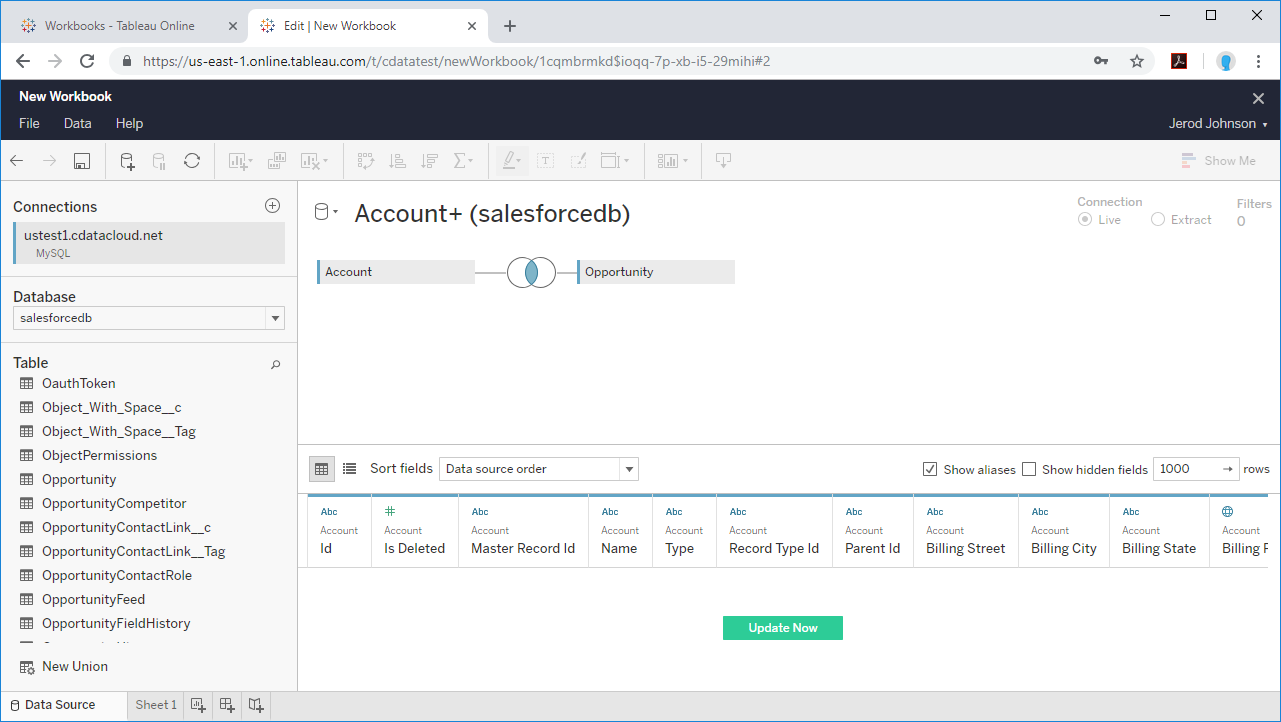

アプリケーションからBitbucket のデータへのSQL アクセス
この時点で、Tableau Cloud ワークブックからリアルタイムBitbucket への直接接続が有効になります。Tableau Desktop から、データソースやワークブックを発行することなく、新しいビジュアライゼーションの作成やダッシュボードの構築などを行うことができます。Tableau Cloud などのクラウドアプリケーションから、100 を超えるSaaS、Big Data、NoSQL ソースのデータにSQL でアクセスする方法については、Connect Server ページを参照してください。





